Näin löydät sinulle sopivan tietokoneen näytön.
Mitä uutta näyttöä ostettaessa kannattaa ottaa huomioon? Aloita miettimällä, mihin tarkoitukseen se tulee. Tämän jälkeen voit miettiä näytön kokoa ja tarkkuutta. Entä riittääkö yksi näyttö vai kaipaatko enemmän työskentelytilaa? Alla esittelemme kolme nopeaa vaihtoehtoa, joiden avulla voit lähteä etsimään itsellesi sopivaa näyttöä.

Valitse näytön koko tarpeidesi perusteella
Näytön koko on yksi ensimmäisistä asioista, joka kannattaa ottaa huomioon näyttöostoksilla. Haluatko yhden ison näytön, kolme erillistä näyttöä vai pelkän kannettavan näytön? Tärkeintä on miettiä omia tarpeitaan, jottei valittu näyttö tai niiden määrä ole tarpeettoman suuri.
Kaksi näyttöä vai yksi suuri näyttö?
Trendinä on pitkään ollut hankkia kaksi näyttöä, jotta työskentelytilaa on enemmän ja useampia ikkunoita voidaan pitää auki samanaikaisesti.
Ultra Wide - näyttöjen kuvasuhde on tavallista 16:9-kuvasuhdetta (wide screen) leveämpi. Näin saadaan sama kuvapinta-ala kuin kahta näyttöä käytettäessä, mutta ilman silmiä ärsyttävää mustaa reunaa. Suuret kontrastierot saavat silmälihakset tekemään enemmän töitä. Jos näyttö on kirkas, mutta reuna tumma, silmät voivat siis rasittua enemmän.
Kaarevat näytöt eivät ole oikein lyöneet läpi televisioissa, mutta ultra wide -näyttöjen kategoriassa niillä on selkeä rooli. Koska tietokoneen näyttö on televisioon verrattuna paljon lähempänä katsojaansa, luo kaarevuus ympäröivän vaikutelman. Lisäksi katselukulma on parempi.
Näytön koko ja tarkkuus, kumpi on tärkein?
Jos budjetti tai työpöytätila ei riitä ultraleveään näyttöön, kannattaa harkinta siirtymistä Full HD -tarkkuudesta (1920x1080) QHD-tarkkuuteen (2560x1440). Silloin voit pitää useita ikkunoita auki ilman ahtauden tunnetta ja näet esimerkiksi Excelissä enemmän soluja samalla kertaa. Tarkkuudesta saa kaiken irti, kun käytössä on vähintään 27 tuuman QHD-näyttö.
Tarkkuus ratkaisee sen, kuinka paljon tietoa näytöllä voidaan näyttää. Suurempi näyttö ei automaattisesti ole pienempää parempi, sillä suurellakin näytöllä voi olla pieni tarkkuus ja päinvastoin. Tärkeintä onkin suhteuttaa näytön tarkkuus sen kokoon. Mieti myös, millä etäisyydellä näytöstä haluat istua ja minkä tyyppistä tietoa katselet näytöltä.
4K-näytöt (tarkkuus 3840x2160) sisältävät usein mahdollisuuden simuloida 1920x1080- tai 2560x1440-tarkkuutta. Silloin eri elementtien, kuten kuvakkeiden, tekstien ja kuvien koko on sama kuin pienemmän tarkkuuden näytöllä, mutta kuva on terävämpi suuremman tarkkuuden ansiosta. Näissä simulaatioissa useampi pikseli jakaa työn, josta pienemmän tarkkuuden näytöissä huolehtii yksi pikseli.

OLED ja LCD - erota paneelityypit toisistaan
OLED-tekniikka on lyönyt itsensä läpi sekä puhelimissa että televisioissa, mutta tietokonenäytöissä LCD on yhä hallitseva näyttötekniikka. Tiesitkö muuten, että mikäli näytössä lukee LED ja LCD, kyseessä on LCD-näyttö, jossa taustavalaistus tapahtuu LED-valojen avulla. LED-näyttö ei siis ole oma tekniikkansa.
Värientoisto on ratkaisevan tärkeää ammattilaisille
Jos työskentelet graafisten elementtien parissa, on tärkeää, että näyttö toistaa värit oikein kansainvälisten standardien mukaisesti. Virheitä syntyy helposti, jos näytöllä näkyy yksi väri ja tulosteissa, verkkosivulla tai infonäytössä toinen. Siksi on tärkeää, että näyttö voidaan kalibroida.
Monet näytöt kalibroidaan nykyään tehtaalla, mutta tämä ei ole pitkäikäinen ratkaisu. Tehdaskalibrointien laaduissa on eroja, ja laadukkaimmatkin kalibroinnit pitää toistaa säännöllisin väliajoin. Kyse on tavallaan kuin kitaran virittämisestä; myös näytöt menevät ajan myötä "epävireeseen".
Yksi graafisen näytön eduista on ICC-profiilien lisääminen. Sitä käytetään jäljittelemään sitä, miltä materiaali näyttää vastaanottajan tietokoneella, puhelimella tai tulostusmateriaalilla.
On erittäin tärkeää, että näyttö toistaa valot ja värit mahdollisimman yhtenäisesti koko pinta-alaltaan. On myös hyvä, että näytön väriavaruus on laaja. Tunnettuja väriavaruuksia ovat esimerkiksi sRGB ja Adobe RGB, joista jälkimmäisessä on enemmän värisävyjä.
Toinen tärkeä yksityiskohta on näytön bittien määrä. Tavallisesti näytöissä on joko 6+2 bittiä tai 8 bittiä. Graafiseen työhön kannattaa valita 10 bitin näyttö, joka toistaa jopa yli miljardi värisävyä.
Jos ympäristön valaistuksen minimointi on sinulle tärkeää, voi näytön kaveriksi hankkia varjostushupun. Lisäksi kannattaa valita mattapintainen näyttö heijastusten välttämiseksi.

Näytön tarkkuus - huomioi nämä asiat
Näyttö toimii aina parhaiten "luonnollisella" tarkkuudellaan. Toisin sanoen: jos näyttöpaneelin tarkkuus on 1920x1080 pikseliä, valitse sama tarkkuus myös tietokoneen asetuksissa parhaan kuvanlaadun takaamiseksi. Näytön tarkkuudessa on siis kyse tasapainoilusta näytön koon ja työskentelytilan koon välillä.
Suuren tarkkuuden ansiosta työpöydälle mahtuu enemmän sisältöä: useampia sähköposteja, Excel-soluja, selainikkunoita ja niin edelleen. Jos näyttö on liian pieni, voit joutua siristelemään tai ostamaan vahvat päätelasit nähdäksesi pienet yksityiskohdat.
Yleiset suositukset näytön tarkkuuden valintaan:
- Tekstinkäsittelyohjelmat, laskentataulukot, sähköpostit ja muut päivittäiset toimistosovellukset eivät aseta erityisiä vaatimuksia näytön tarkkuudelle, joten tässä on ennemmin kyse mieltymyksistä (ja tietysti budjetista). Kuten sanottu, suurempi tarkkuus mahdollistaa useampien elementtien katselun samanaikaisesti, mutta valitse silti näyttökoko, joka vastaa tarkkuutta. Esimerkiksi tarkkuudelle 2560x1440 suosittelemme 27 tuuman näyttöä.
- Videoeditointia tekevät tarvitsevat näyttöä, joka sopii yhteen työstettävän materiaalin kanssa. Ratkaisu on graafinen näyttö, joka toistaa värit oikein. On myös hyvä huolehtia siitä, että näytönohjain on riittävän tehokas, jotta kuva ei pätki.
- Jos käytössä on vaativampia graafisia sovelluksia, kuten CAD- ja 3D-mallinnusohjelmia, suosittelemme 4K-näyttöä. Silloin on hyötyä myös suuresta näytöstä, jotta voit todellakin erottaa kaikki yksityiskohdat. Valitse 30-tuumainen tai suurempi.
- Jos työskentelet valokuvauksen parissa, on tärkeää valita laadukas näyttö. Tärkeitä huomioon otettavia asioita ovat väriavaruus, värisyvyys, kalibrointimahdollisuudet sekä vaaleiden ja värillisten kohtien yhdenmukaisuus koko näyttöalan laajuudelta. Tarkkuus ei ole niin tärkeä seikka, jos näyttö on alle 31'' kokoinen.
- Jos etsit täydellistä näyttöä kotitoimistolle, suosittelemme 24'' näyttöä, jonka kuvasuhde on 16:10. Tuolloin näytön korkeus on lähes yhtä suuri kuin 16:9-kuvasuhteella varustetussa 27'' näytössä, ja esimerkiksi asiakirjat mahtuvat kokonaisuudessaan näytölle. Enemmän Excel-soluja päällekkäin = vähemmän vierittämistä.
Mitä liitäntöjä on olemassa?
Näytöissä on ollut vuosien varrella monia eri liitäntätapoja, mutta niistä kolmea kannattaa nykyään pitää silmällä:
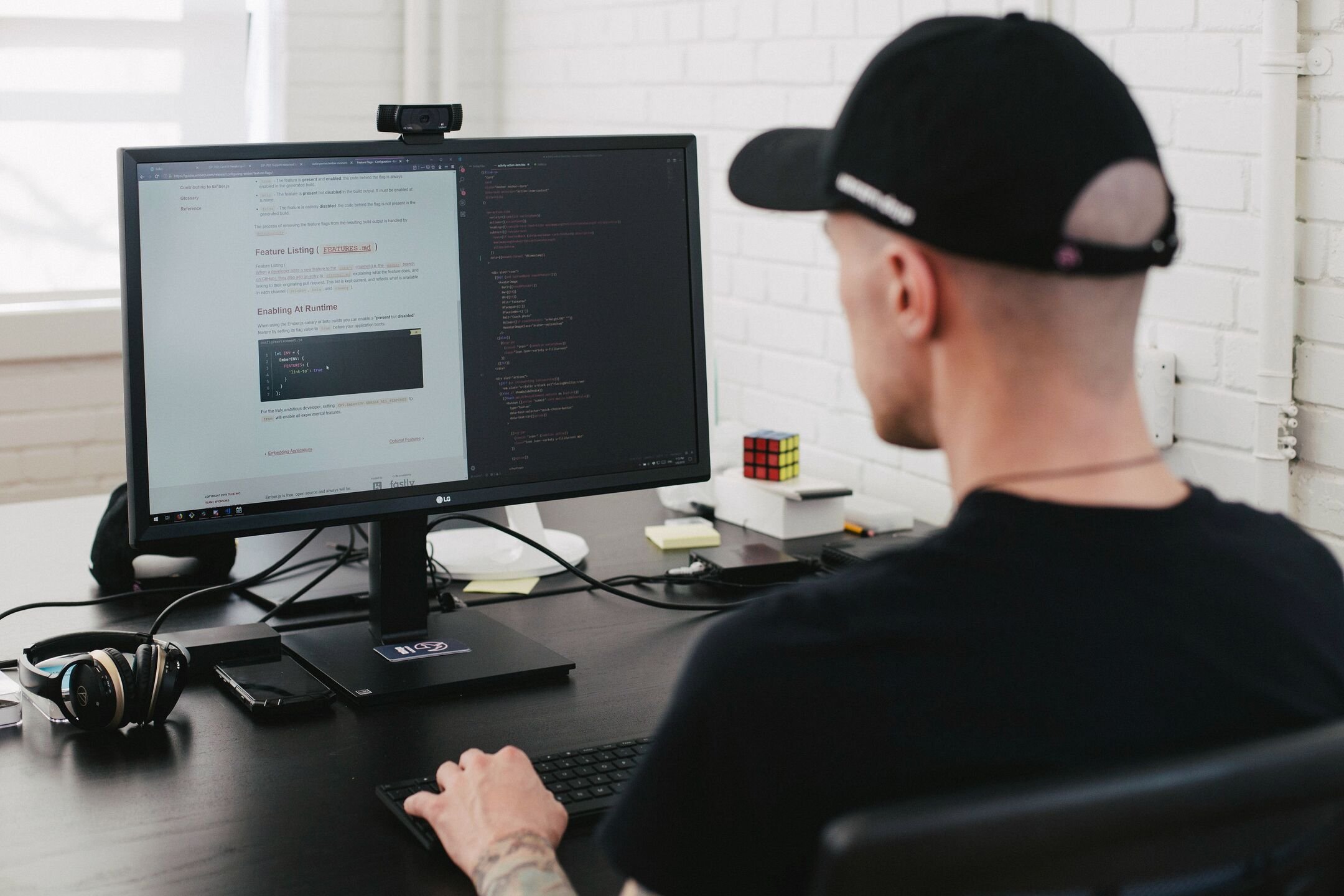
DisplayPort
DisplayPort (DP) - siirtotekniikka eroaa täysin aiemmista standardeista (esim. DVI ja HDMI). Se muistuttaa enemmän USB- tai Ethernet-johdoissa tapahtuvaa tiedonsiirtoa, jossa data lähetetään pakettina. Näin DP pystyy käsittelemään suurempaa resoluutiota pienemmällä liittimellä. Lisäksi uusia toimintoja voidaan lisätä ilman, että fyysiset ominaisuudet muuttuvat. DP:stä on saatavana kaksi kokoa: tavallinen ja mini. Se voi HDMI:n tavoin siirtää sekä kuvaa että ääntä samanaikaisesti, mutta kaikki DP-tekniikalla varustetut laitteet eivät tue ääntä. Uusin DP-versio 1.4 tukee 8K-tarkkuutta (7680x4320) 60 Hz:n taajuudella tai 4K-tarkkuutta 120 Hz:n taajuudella sekä HDR-tekniikkaa ja 32-kanavaista ääntä.
USB-C/Thunderbolt 3
USB-C on uusin näyttöliitäntästandardi. Se on kuitenkin vain fyysinen liitin, ja itse siirtostandardi on nimeltään Thunderbolt 3. Thunderbolt ei nimittäin liity mihinkään tiettyyn fyysiseen liittimeen. Jotta USB-C-johto pystyy välittämään kuvaa, tarkista että liittimessä on pieni salaman kuva.
Thunderbolt 3 -tuettu USB-C voi siirtää tietoa jopa 40 Gt/s nopeudella, ladata jopa 100 watin teholla ja tukea jopa 10 Gt/s verkkonopeutta. Voit siis samalla sekä siirtää kuvaa, ääntä ja dataa kannettavalta tietokoneelta näytölle että ladata tietokonetta. Tällä tavoin näyttö toimii myös telakointiasemana, etkä tarvitse työpöydällesi erillistä telakkaa.
HDMI
HDMI on pohjimmiltaan sama siirtostandardi kuin DVI single-link, mutta se mahdollistaa lisäksi äänensiirron. HDMI pystyy kuitenkin toistamaan suurempaa tarkkuutta kuin DVI. HDMI 1.4 riittää 4K-television käyttöön, sillä se tarvitsee vain 30 Hz:n virkistystaajuutta. Jos kuitenkin haluat käyttää 4K-tekniikkaa vähintään 60 Hz:n taajuudella, joka on tietokonenäyttöjen standardi, vaaditaan vähintään HDMI 2.0. Uusin versio on 2.1, joka on tuotu markkinoille vuonna 2017. Se tukee 48 Gt/s tiedonsiirtoa, mikä mahdollistaa jopa 8K-tarkkuuden 60 Hz:n taajuudella ja 4K-tarkkuuden 120 Hz:n taajuudella.
DVI ja VGA
DVI ja VGA ovat vanhempia standardeja, joita kannattaa välttää modernien toimintojen kanssa.
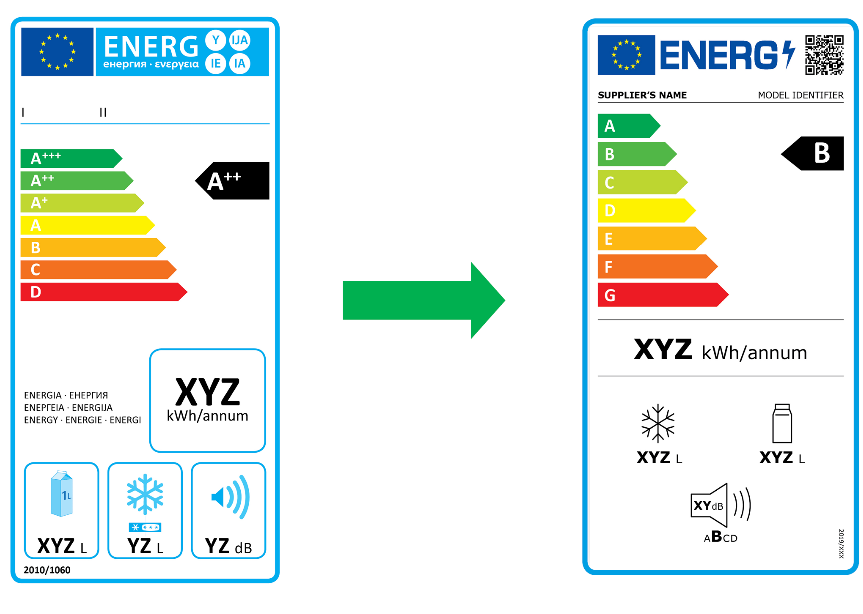
Näin eurooppalainen energiamerkintä toimii
On olemassa monia eri tapoja pienentää ostamasi näytön ympäristövaikutuksia. Yksi näistä on eurooppalainen energiamerkintä. Aiempi asteikko, jossa A+++ oli paras ja D huonoin, korvattiin muutama vuosi sitten asteikolla A-G.
Suurempi näyttö kuluttaa todennäköisesti enemmän energiaa. Sen merkintä voi silti olla parempi, jos malli on energiatehokkaampi.
Muut merkinnät
Eurooppalaisen energiamerkinnän lisäksi TCO ja Energy Star ovat ympäristövaikutusten kannalta silmälläpidettäviä merkintöjä.

TCO on kansainvälinen kestävän kehityksen sertifikaatti, jossa valvotaan ympäristöön ja yhteiskuntaan liittyviä riskejä. TCO-sertifioidut tuotteet kattavat laajan joukon kriteereitä niin toimitusketjussa kuin tuotteen koko elinkaaressa.

Energy Star - merkintä perustuu muun muassa tuotteen energiaa säästäviin ominaisuuksiin. Ominaisuuksien on oltava mitattavissa ja testattu EPA-hyväksytyssä laboratoriossa.
Pitääkö näyttö kytkeä pois päältä yöllä?
Kun näyttö on valmiustilassa, sen energiankulutus on erittäin alhainen. Sinun tarvitsee vain varmistaa, että näytön virransäästötila aktivoituu heti, kun et enää käytä tietokonetta.
Kirkkauden vähentäminen
Jos haluat ehkäistä silmien rasittumista, vähennä näytön kirkkautta. Useimmissa näytöissä kirkkaus on automaattisesti 100 prosenttia, mikä ei ole hyväksi silmille tai ympäristölle. Sopiva taso riippuu näytöstä, valaistusoloista ja henkilökohtaisista mieltymyksistä, mutta yleisenä ohjeena voi pitää 40-75 prosenttia.
Näin varmistat ergonomian näyttöpäätetyössä
- Yksi iso näyttö on usein ergonomisempi vaihtoehto kuin useat pienemmät näytöt, koska päätä ei tarvitse liikuttaa yhtä paljon.
- Istu riittävän kaukana näytöstä. Näin voit välttää niskavaivat, kun päätä ei tarvitse liikuttaa yhtä paljon.
- Näyttöä on voitava säätää korkeussuunnassa niin, että yläreuna on samassa linjassa silmien kanssa, kun istut mukavasti tuolilla. Jos näyttö on liian matala, se on ehkä asetettava jonkin päälle korkeuden lisäämiseksi.
- Yksi vaihtoehto on hankkia Ultra Wide -näyttö, joka on yhtä korkea kuin tavallinen näyttö, mutta kaksi kertaa leveämpi. Siten näytön pinta-ala on sama kuin kahdella näytöllä, mutta ilman reunoja.
- Osta erillinen jalusta, jos mukana toimitettu jalusta ei vastaa tarpeitasi. Laadukas jalusta mahdollistaa näytön kääntämisen, kiertämisen ja kallistamisen.
- Voit myös hankkia pöytään kiinnitettävän tuen. Varmista vain, että se kestää näytön painon ja että sen mukana toimitetaan sopiva kiinnike näyttöä varten.
- Jos työskentelet paljon tekstien parissa, voi pystysuuntainen näyttö olla hyvä vaihtoehto.